「ahamoでSIMカードからeSIMに変更する方法を知りたい」
等々、ahamoのeSIMに関する情報をお探しではないですか?
現在SIMカードを利用している方にとって、SIMカードの紛失・破損の心配がいらず、1台のスマホで複数回線利用可能なeSIMに切り替えを検討する方は少なくありません。
そこで本記事では、ahamoのeSIMに切り替える方法やeSIM再発行の方法、eSIM対応機種などについて詳しく解説しています。
ahamoのeSIMへの切り替え方法について詳しく分かる内容となっているので、ahamoのeSIMを利用予定の方は是非、最後までお読みいただけると幸いです。
>ahamoの評判・口コミはこちら
\ eSIMなら申し込みから最短1時間で開通可能!/
>ahamoのキャンペーンはこちら
ロケホンでは人気の格安SIMを比較して「どこがおすすめか?」を徹底的に調査してまとめました。
- ahamoの機種変更はこちら
- ahamoの乗り換えキャンペーンはこちら
- ahamoの評判はこちら
- ahamoのデメリットはこちら
ahamoのeSIM基本情報
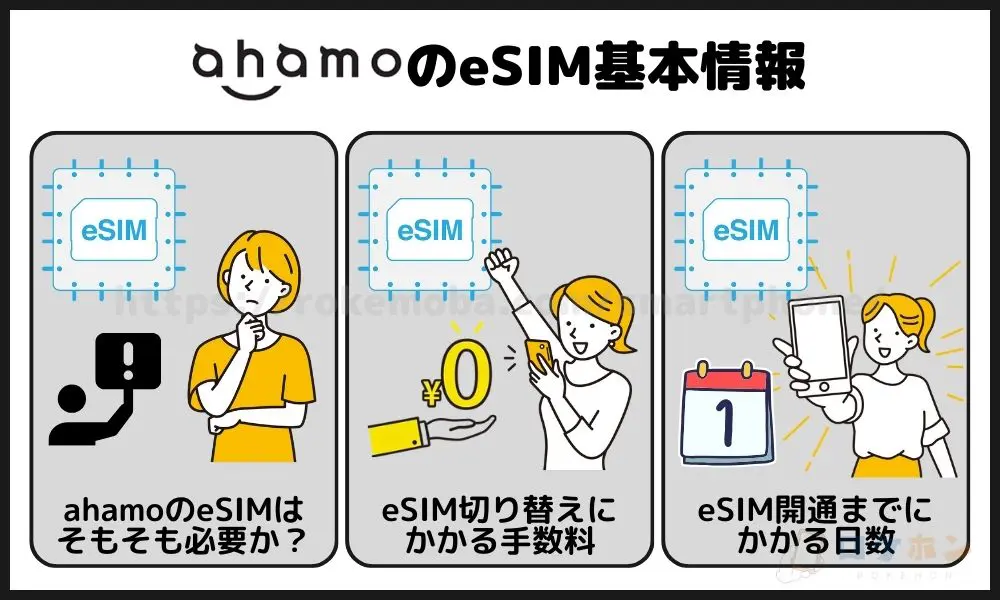
ahamoのeSIMに関する基本情報として、
- eSIMとSIMカードの違いは?
- ahamoのeSIM開通までにかかる日数
それぞれの内容を以下の見出しで解説します。
eSIMとSIMカードの違いは?
eSIMとSIMカードは、仕組みや特徴に大きな違いがあります。
従来のSIMカードは物理的なカードとして提供され、端末に差し込むことで通信が可能になります。
一方、eSIMは端末内に組み込まれたSIMであり、物理カードではありません。
eSIMは、カードの入れ替えが不要な上、オンラインで通信事業者の切り替えが可能です。
一方で、eSIMに対応していない機種や通信事業者もあるため、事前に対応機種を確認することが重要です。
ahamoのeSIM開通までにかかる日数
ahamoでは、申し込みから最短1時間で開通可能となっています。
物理SIMでは、オンライン申し込みの場合、SIMカードが届くまで待たなければならないため、即日開通はできませんが、eSIMはカードの配送が不要のため、即日開通できるという強みがあります。
なお、ahamoへ他社から乗りかえ(MNP)をする場合は、開通時間は午前9時~午後9時までと決まっているため、その点ご注意ください。
>ahamoの評判・口コミはこちら
\ ahamoをeSIMで申し込むならこちら!/
>ahamoのキャンペーンはこちら
ahamoのeSIMを利用するデメリット
ここからは、ahamoのeSIMを利用するデメリットについて解説していきます。
- 対応機種が限定されている
- 店舗契約では手数料がかかる
ahamoのeSIMを契約する際には、事前に対応機種を確認しておきましょう。
対応機種が限定されている
ahamoのeSIMは、対応機種が限られています。
eSIMに対応していない機種の場合、そもそもeSIMを利用することはできません。
特に、古いモデルや一部の格安スマートフォンでは、eSIM自体が非対応の場合が多いです。
そのため、eSIMを利用する際は、公式サイトやメーカーの情報を確認し、対応機種に含まれているかどうかを確認する必要があります。
なお、対応機種は時間とともに更新される可能性があるため、新しい端末を購入した際には、再度確認することが重要です。
対応機種については、記事後半で紹介いたします。
店舗契約では手数料がかかる
ahamoのeSIMを店舗で契約する場合、新規発行手数料は無料ですが、再発行手数料は3,300円(税込)がかかります。
オンラインであれば、新規発行・再発行手数料ともに無料なので、少しでもコストを抑えたい人はオンラインで手続きを行いましょう。
ahamoのeSIMを利用するメリット
次に、ahamoのeSIMを利用するメリットについて解説していきます。
- SIMカードを無くすことがない
- オンライン契約で即日利用できる
- 海外利用が便利
eSIMであれば、SIMカードを無くす心配がないため、非常に便利です。
SIMカードを無くすことがない
ahamoのeSIMは、物理的なSIMカードを使わないため、紛失や破損の心配がありません。
eSIMはスマホ本体に組み込まれたSIMを活用するため、スマホを落とした場合でも、端末を復旧できればeSIMの情報もそのまま利用可能なため、再発行の手間も削減されます。
オンライン契約で即日利用できる
ahamoのeSIMでは、オンラインでの申し込みができ、最短即日で利用を開始できます。
従来のSIMカードの場合、申し込み後に配送を待つ必要があり、数日から1週間程度かかる場合もあるため、すぎに利用できないことが多いです。
一方、eSIMでは郵送や店舗での受け取りが不要なため、非常にスムーズに契約を完了できます。
また、店舗での待ち時間がないため、忙しい方でも気軽に利用を開始できる点も魅力の一つです。
海外利用が便利
ahamoのeSIMは、海外での利用が非常に便利です。
従来のSIMカードでは、海外に行くたびにローミング設定を変更したり、現地で使えるプリペイドSIMを購入する必要がありましたが、eSIMを使えば、現地の通信事業者のプランをオンラインで選び、対応するQRコードを読み取るだけで利用ができます。
また、ahamoの基本プランには追加料金が不要で、海外91の国・地域でデータ通信が利用できます。
ahamoでSIMカードからeSIMへ変更する方法

ahamoでSIMカードからeSIMへ変更する方法は次の通りです。
- ①dアカウントでahamoにログインする
- ②メニューから「その他の手続き」→「eSIM発行・再発行のお手続き」へ進む
- ④eSIM情報を入力
- ⑤申し込み
それぞれの手順について以下の見出しで解説します。
①dアカウントでahamoにログインする
まず、ahamoアプリを開くかahamoの手続きサイトへアクセスします。
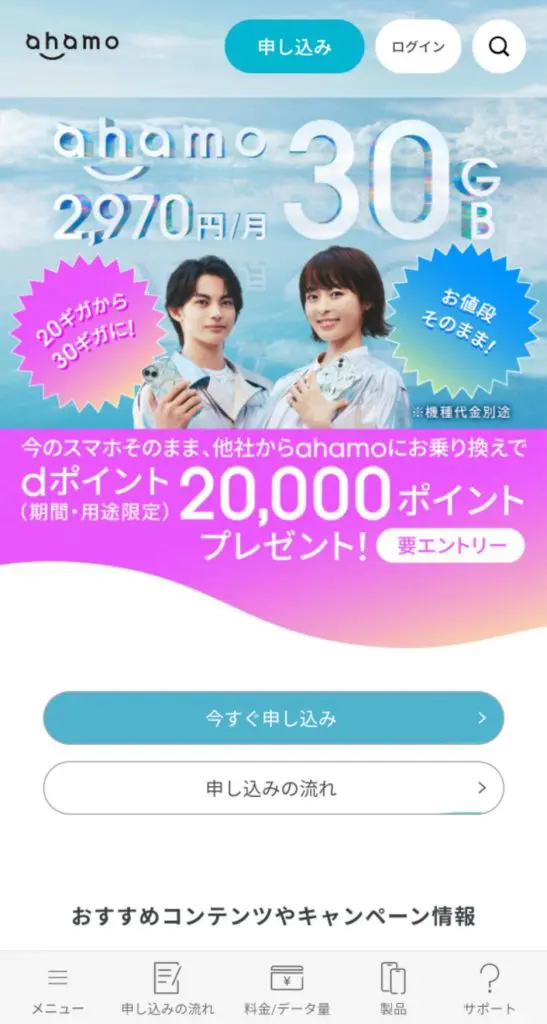
そしてahamoの申し込みをした時に登録をしたdアカウントでログインをしましょう。
②メニューから「その他の手続き」→「eSIM発行・再発行のお手続き」へ進む
dアカウントでログインをしたら、メニューの中にある「その他の手続き」をタップします。
次に、表示されたメニューの中から「eSIM発行・再発行のお手続き」の所をタップします。
④eSIM情報を入力
使用している端末で初めてeSIMを利用する場合は、「新しい機種(持ち込み)でeSIM発行」を選択してEID(32桁)を入力します。
なお、EIDは以下の方法で確認することが可能です。
①設定アプリを開く
②「一般」をタップ
③「情報」をタップ
④EIDの部分を確認する
①設定アプリを開く
②「デバイス情報」をタップ
③「SIMのステータス」をタップして確認する
※端末やOSのバージョンによって確認方法が異なる場合があります
⑤申し込み
EIDを入力が完了したら、「お申込み商品の確認」という画面が表示されるので、内容を確認しましょう。
表示されている電話番号や32桁のEIDなどに問題ないことが確認できたら、eSIMの申し込みは完了です。
申し込み(注文)が完了すると登録したメールアドレス宛に「ご注文完了メール」が届きます。
次にeSIMのプロファイルをダウンロードしてeSIMの開通を行います。
eSIMプロファイルのダウンロードと開通設定
eSIMプロファイルのダウンロードと開通方法は、iPhoneとAndroidで異なります。
それぞれの方法を以下ご紹介します。
①Wi-Fiに接続する
②設定アプリを開く
③「モバイル通信」をタップ
④「モバイル通信プランを追加」をタップ
⑤こちらのページに掲載されているQRコードを読み取ります
上手く読み取れない場合は、「詳細情報を手動で入力」をタップしてSM-DP+アドレスを入力します
SM-DP+アドレスは、上のページのQRコードの下にコピーできる箇所があります
⑥SMSで確認コードが届くので、その確認コードを入力します
⑦「モバイルプランを追加」をタップ
⑧副回線の箇所がアクティベート中からオンに変わったことを確認します
⑨端末を再起動する
⑩発信テスト用番号(111/通話料無料)へ電話をかける
発信テスト用番号へ電話をかけると着信が来ます。着信後「ただいま着信試験をおこなっております。」というガイダンスが流れたら正常に利用できている状態です
①Wi-Fiに接続する
②設定アプリを開く
③「ネットワークとインターネット」をタップ
④「SIM」をタップ
⑤SIMをダウンロードするといった内容の所をタップ
⑥「次へ」をタップ
⑦こちらのページに掲載されているQRコードを読み取ります
上手く読み取れない場合は、「ヘルプ」をタップして「手動で入力」をタップ
ネットワークプロバイダの追加でSM-DP+アドレスを入力する
SM-DP+アドレスは、上のページのQRコードの下にコピーできる箇所があります
⑧SMSで確認コードが届くので、その確認コードを入力して「続行」をタップ
⑨「docomoを使用しますか?」の画面が表示されるので「ダウンロード」をタップ
⑩「設定」をタップ
⑪「ダウンロード型SIM」の所でdocomo無効と記載されている所をタップして「SIMを使用」をONにする
⑫「モバイルデータ」にdocomoを使用しますか?で「docomoを使用」をタップ
⑬再起動する
⑭発信テスト用番号(111/通話料無料)へ電話をかける
発信テスト用番号へ電話をかけると着信が来ます。着信後「ただいま着信試験をおこなっております。」というガイダンスが流れたら正常に利用できている状態です
※端末やOSのバージョンによって方法が異なる場合があります
>ahamoの評判・口コミはこちら
\ eSIMは即日開通したい方におすすめ!/
>ahamoのキャンペーンはこちら
ahamoの機種変更でeSIMに変更する方法

ahamoの機種変更でeSIMに変更する方法は次の通りです。
- ①eSIM対応端末を購入する
- ②「ahamo契約中の方」から機種変更を選ぶ
- ③機種変更手続きを行う
それぞれの内容について以下の見出しで解説します。
>ahamo機種変更はこちら
①eSIM対応端末を購入する
まずは、ahamoのeSIMに対応している端末を購入しましょう。
ここでは、ahamoで新たにeSIM対応端末を購入する場合を想定して進めます。
ahamoでeSIM対応端末を購入するには、ahamo公式サイトへアクセスします。
次にメニューの中から「製品」をタップします。
「iPhone」「Android」「ドコモ認定リユース品」の中から欲しい端末がある所をタップします。
購入したい端末をタップして「購入する」をタップしてください。
②「ahamo契約中の方」から機種変更を選ぶ
「購入する」をタップすると、
- docomoを契約していない方
- docomoを契約の方
- ahamo契約中の方
と記載された画面が表示されるので「ahamo契約中の方」の所にある「スマホを購入する」をタップします。
本体カラーや容量を選択して、「購入方法を選ぶ」の所で「機種変更」をタップします。
「手続きするドコモの契約電話番号のアカウントでログインしてください」というポップが表示された場合は、「ログインする」をタップして、ahamoで利用しているdアカウントでログインします。
その後は画面の表示内容に沿って、支払い方法などを選択して端末の購入手続きを完了させます。
③機種変更手続きを行う
端末が届いたら、初期設定やeSIMの発行手続きを行います。
ちなみに機種変更前の機種がiPhoneであり、ahamoのeSIMをすでに利用している方は以下の条件を満たしていると「eSIMクイック転送」を利用して開通することが可能です。
- iOS → iOSへの機種変更
- 移行前後の端末が両方ともiOS16以降
- 移行前後の端末が両方ともiPhone 11以降に発売の端末
「eSIMクイック転送」を利用する場合は以下の手順で行うことが可能です。
eSIMクイック転送で開通する方法
eSIMクイック転送を利用する方法は、
- 初期設定時に利用する場合
- Bluetooth®を利用する場合
- iCloudを利用する場合
の3通りの方法があります。
それぞれの方法を以下ご紹介します。
購入したiPhoneの初期設定時にeSIMクイック転送を利用することが可能です。
初期設定時にeSIMクイック転送を利用する手順は次の通りです。
①機種変更前に使っていたiPhoneで以下の設定になっていることを確認する
・端末のパスコードロックが設定されている
・Bluetooth®の設定がONになっている
・Wi-Fiまたはモバイルネットワークへ接続されている
・2ファクタ認証が有効なAppleIDでサインインしている
②購入した新しいiPhoneで電源をONにして初期設定を開始する
③クイックスタートを利用する場合は、「クイックスタート」と表示された状態で今まで使っていたiPhoneを新しいiPhoneへ近づける
手動で初期設定を行う場合は「手動で設定」をタップする
④画面の指示に従って操作を行い「モバイル通信を設定」が表示されたら、希望するeSIMの転送方法をタップして転送を行う
Bluetooth®を利用してeSIMクイック転送を利用する手順は次の通りです。
①以下のことを行っているか確認する
・新しく購入したiPhoneと今まで利用していたiPhoneのBluetooth®の設定がONになっている
・今まで利用していたiPhoneでパスコードが設定されている
・新しく購入したiPhoneでインターネットへ接続されている
②新しく購入したiPhoneで設定アプリを開き「モバイル通信」をタップ
③「モバイル通信を設定」をタップ
※端末によっては「モバイル通信を追加」と表示される場合あり
④「近くのiPhoneから転送」をタップ
このとき、今まで利用していたiPhoneが近くにあり、電源がONになっていることを確認
⑤「近くのiPhoneから転送」の画面が表示される
⑥今まで利用していたiPhoneに「電話番号を転送」が表示されるので「続ける」をタップ
⑦新しく購入したiPhoneに「検証コードを入力」が表示される
⑧今まで利用していたiPhoneに「検証コードを入力」画面が表示されるので新しく購入したiPhoneに表示されている検証コードを入力する
⑨「電話番号を転送」画面が表示されるので新しく購入したiPhoneに転送する電話番号をタップ
⑩「SIMをこのiPhoneに転送しますか?」が表示されるので「番号を転送」をタップ
⑪「ほかのiPhoneで転送を承認」が表示されるので「OK」をタップ
⑫今まで利用していたiPhoneに「転送を承認」画面が表示されるので、画面の指示に従って端末のサイドボタンをダブルクリック
⑬「転送を開始しました」画面が表示されて転送が開始される
※eSIMの転送には約1分ほどかかります
⑭転送が完了すると新しく購入したiPhoneに「モバイル通信設定完了」が表示されるので、「完了」をタップ
これにてeSIMクイック転送の操作は完了。
開通完了後、任意の電話番号へ発信できることを確認する。
iCloudを利用してeSIMクイック転送を利用する手順は次の通りです。
①以下のことを行っているか確認する
・新しく購入したiPhoneと今まで利用していたiPhoneがWi-Fiまたはモバイルネットワークへ接続されている
・今まで利用していたiPhoneでパスコードが設定されている
・両方の端末で同一のAppleIDへサインインを行い、2ファクタ認証を有効にする
②新しく購入したiPhoneで設定アプリを開き「iPhoneにサインイン」をタップ
③今まで利用していたiPhoneで使用している「Apple ID」と「パスワード」を入力して「次へ」をタップ
④今まで利用していたiPhoneにApple ID確認コードが送信される
⑤今まで利用していたiPhoneに「Apple ID サインイン要求」画面が表示されるので「許可する」をタップ
⑥「Apple ID確認コード」が表示されるので番号を確認する
⑦新しく購入したiPhoneで今まで利用していたiPhoneに表示されているApple ID確認コードを入力する
⑧両方の端末で、iPhone本体のパスコードを入力する
※パスコード未設定の場合は、以降の手順でパスコードを設定する
1.新しく購入したiPhoneの「設定」アプリを開いて「Face IDとパスコード」をタップ
2.「パスコードをオンにする」をタップ
3.パスコードを設定する
⑨新しく購入したiPhoneの「設定」アプリを開いて「モバイル通信」をタップ
⑩「モバイル通信を設定」をタップ
※端末によっては「モバイル通信を追加」と表示される場合あり
⑪「電話番号を選択」が表示されるので新しく購入したiPhoneへ転送を希望する電話番号をタップ
⑫転送を希望する電話番号にチェックが付いている状態で「続ける」をタップ
⑬新しく購入したiPhoneに「ほかのiPhoneで転送を承認」画面が表示されていることを確認する
⑭今まで利用していたiPhoneに「SIMを転送しますか?」画面が表示されるので「SIMを転送」をタップ
⑮今まで利用していたiPhoneに「転送を承認」画面が表示されるので、画面の指示に従い端末のサイドボタンをダブルクリック
※eSIMの転送には約1分ほどかかります
⑯転送完了後、新しく購入したiPhoneに「モバイル通信設定完了」が表示されるので、「完了」をタップ
これにてeSIMクイック転送の操作は完了。
開通完了後、任意の電話番号へ発信できることを確認する。
「eSIMクイック転送」を利用できない場合は、こちらの手順でeSIMの発行を行って開通を行います。
>ahamoの評判・口コミはこちら
\ ahamoでeSIMの利用申し込みをするならこちら/
>ahamoのキャンペーンはこちら
ahamoでeSIMを再発行する方法

ahamoでeSIMを再発行する方法は次の通りです。
- ①dアカウントからahamoにログイン
- ②メニューから「その他の手続き」へ進む
- ③「eSIM発行・再発行のお手続き」へ進む
- ④「eSIM利用中の機種で再発行」を選択
- ⑤申し込む
それぞれの内容について以下の見出しで解説します。
①dアカウントからahamoにログイン
ahamoアプリを起動する、またはahamoの手続きサイトへアクセスします。
そしてahamoの申し込みをした時に登録をしたdアカウントでログインをします。
②メニューから「その他の手続き」へ進む
dアカウントでログインをしたら、メニューの中にある「その他の手続き」をタップします。
③「eSIM発行・再発行のお手続き」へ進む
表示されたメニューの中から「eSIM発行・再発行のお手続き」の所をタップします。
④「eSIM利用中の機種で再発行」を選択
「eSIM利用中の機種で再発行」を選択し、端末のEIDが表示されたものと合っているかを確認します。
※端末のEIDの確認方法は次の通りです
①設定アプリを開く
②「一般」をタップ
③「情報」をタップ
④EIDの部分を確認する
①設定アプリを開く
②「デバイス情報」をタップ
③「SIMのステータス」をタップして確認する
※端末やOSのバージョンによって確認方法が異なる場合があります
⑤申し込む
EIDを入力が完了したら、「お申込み商品の確認」という画面が表示されるので、内容を確認しましょう。
表示されている電話番号や32桁のEIDなどに問題ないことが確認できたら、eSIMの申し込みは完了です。
申し込み(注文)が完了すると登録したメールアドレス宛に「ご注文完了メール」が届きます。
次にeSIMのプロファイルをダウンロードしてeSIMの開通を行います。
eSIMのプロファイルのダウンロードと開通の方法はこちらをご参照ください。
>ahamoの評判・口コミはこちら
\ eSIMをahamoで利用するならこちら!/
>ahamoのキャンペーンはこちら
ahamoのeSIM対応端末一覧

ahamoのeSIMに対応している端末を
- iPhoneの対応端末
- Androidの対応端末
それぞれに分けてご紹介します。
iPhoneの対応端末
ahamoのeSIMに対応しているiPhoneは次の通りです。
- iPhone 15 Pro Max
- iPhone 15 Pro
- iPhone 15 Plus
- iPhone 15
- iPhone 14 Pro Max
- iPhone 14 Pro
- iPhone 14 Plus
- iPhone 14
- iPhone 13 Pro Max
- iPhone 13 Pro
- iPhone 13
- iPhone 13 mini
- iPhone 12 Pro Max
- iPhone 12 Pro
- iPhone 12
- iPhone 12 mini
- iPhone 11 Pro Max
- iPhone 11 Pro
- iPhone 11
- iPhone XS Max
- iPhone XS
- iPhone XR
- iPhone SE(第3世代)
- iPhone SE(第2世代)
Androidの対応端末
ahamoのeSIMに対応しているAndroidスマホは次の通りです。
【ドコモの端末】
arrows N F-51C
Galaxy Z Fold5 SC-55D
Galaxy Z Flip5 SC-54D
Galaxy A54 5G SC-53D
Galaxy S23 Ultra SC-52D
Galaxy S23 SC-51D
Galaxy A23 5G SC-56C
Galaxy Z Fold4 SC-55C
Galaxy Z Flip4 SC-54C
AQUOS sense8 SH-54D
AQUOS wish3 SH-53D
AQUOS R8 SH-52D
AQUOS R8 pro SH-51D
AQUOS sense7 SH-53C
AQUOS R7 SH-52C
Xperia 5 V SO-53D
Xperia 10 V SO-52D
Xperia 1 V SO-51D
Xperia 5 IV SO-54C
Xperia 1 IV SO-51C
Google Pixel 8 Pro
Google Pixel 8
Google Pixel Fold
Google Pixel 7a
【ソフトバンクの端末】
OPPO Reno10 Pro 5G
※一部5G周波数に対応できていない可能性があります
【ワイモバイルの端末】
OPPO Reno9 A
【楽天モバイルの端末】
OPPO Reno9 A
>ahamoの評判・口コミはこちら
\ eSIMなら最短1時間で開通可能!/
>ahamoのキャンペーンはこちら
ahamoのeSIMに関するよくある質問
ahamoのeSIMに関するよくある質問は次の通りです。
- ahamoのeSIM発行手数料はいくら?
- ahamoでeSIMに切り替えできないときの対処法は?
- ahamoでeSIM再発行できないときの対処法は?
- 間違ってahamoのeSIMを削除してしまったらどうすればいい?
それぞれの内容について以下の見出しで解説します。
ahamoのeSIM発行手数料はいくら?
ahamoでは、現在キャンペーン中のためeSIMの発行手数料は無料となっています。
そのため、eSIM切り替えに手数料はかかりません。
ただ、オンラインではなく、ドコモショップで手続きする場合は手数料3,850円(税込)が必要になる場合があるのでその点ご注意ください。
ahamoでeSIMに切り替えできないときの対処法は?
ahamoでeSIMの申し込みをしたけれども切り替えができない時に考えられるのは以下の理由です。
- Wi-Fi環境のない所で手続きしている(eSIMの手続きにはWi-Fi環境が必要)
- MNPで午後8時~午前9時の間に申し込みをした(MNPの場合、午後8時~午前9時の間はシステムメンテナンスのため手続きが完了できない)
- eSIMプロファイルをダウンロードしていない
これら以外で原因が分からない場合は、ahamoのサポートに問い合わせをしてみることをおすすめします。
ahamoでは、専用オペレーターとのチャットで相談をすることができます。
受付時間:午前9時~午後8時(年中無休)
サイト:https://ahamo.com/chat/
また、チャットでの相談が不安な場合は全国のドコモショップで有料のサポートを受けることも可能です。
ahamoでeSIM再発行できないときの対処法は?
ahamoでeSIM再発行できないときは、こちらの手順を正しく行えているかを再確認しましょう。
それでも再発行ができない場合は、ahamoに問い合わせをしてみることをおすすめします。
ahamoでは問い合わせに関しては、専用オペレーターとチャットで相談をすることが可能です。
受付時間:午前9時~午後8時(年中無休)
サイト:https://ahamo.com/chat/
間違ってahamoのeSIMを削除してしまったらどうすればいい?
間違ってahamoのeSIMのプロファイルを削除してしまった場合は、ご契約内容や端末の状態等によって対応方法が異なるため、ドコモオンラインショップセンターへ連絡しましょう。
電話番号:0120-131-067
>ahamoの評判・口コミはこちら
\ ahamoでeSIMを申し込むならこちら/
>ahamoのキャンペーンはこちら
まとめ:ahamoでeSIMに切り替えよう
今回は、ahamoでeSIMに切り替える方法に関する情報をお伝えしました。
SIMカードからeSIMに切り替えることで、
- 端末へカードを抜き差しする手間が不要になる
- カードが不要なのでSIMカードの紛失や破損の心配がいらない
- デュアルSIM対応のスマホなら1台のスマホで複数回線利用できるようになる
といったメリットが得られます。
ahamoのeSIMは、オンライン申し込みから最短1時間で開通できるので即日切り替えをすることが可能です。
本記事でご紹介した方法を参考に是非、ahamoでeSIMへの切り替えを上手く行ってみてください。
>ahamoの評判・口コミはこちら
\ eSIMなら申し込みから最短1時間で開通可能!/
>ahamoのキャンペーンはこちら











